在创作或工作过程中,你是否遇到过这样的情况:想录制一段在线音乐课的讲解、保存视频会议中的精彩发言、或者捕捉游戏里激动人心的音效与队友语音,却发现录制下来的只有电脑扬声器播放出的、夹杂环境杂音的模糊声音?这时候,你就需要掌握“电脑内录”这项实用技能。
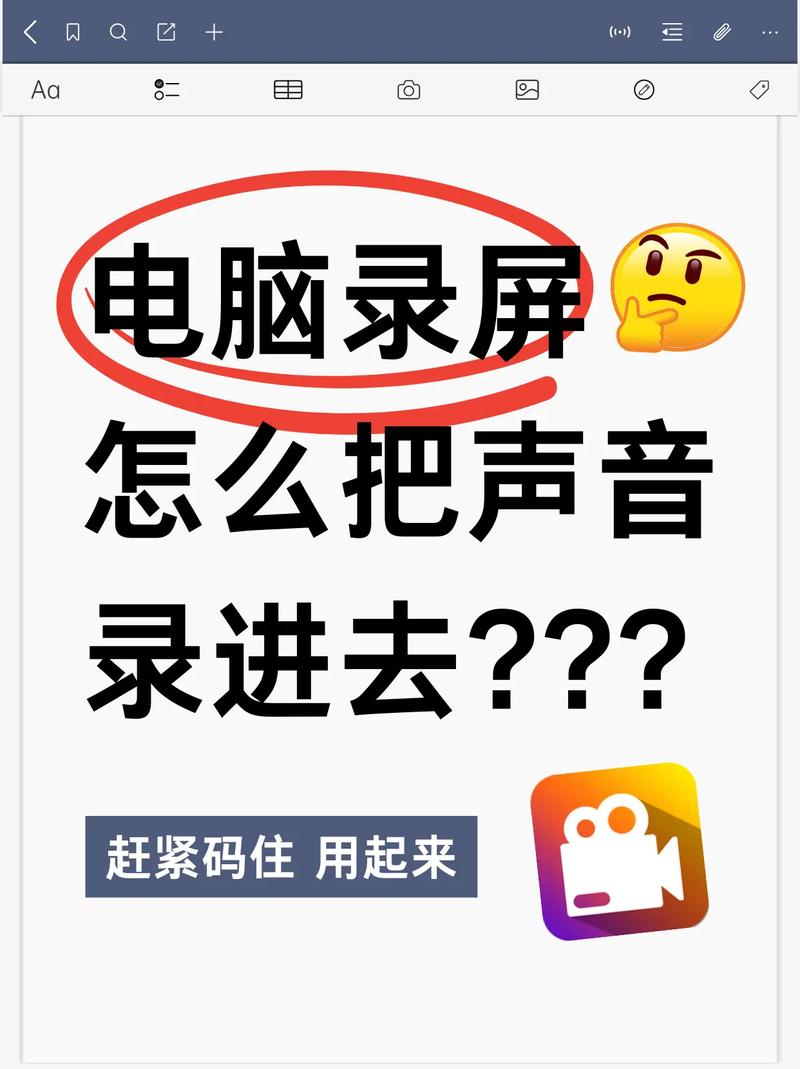
电脑内录,专业上常被称为“立体声混音”或“录制系统声音”,它指的是直接捕获电脑内部播放的音频流,而非通过麦克风拾取外部环境声音,这种方式能获得无损、高保真的音质,是内容创作者、在线学习者、游戏玩家的必备技巧。
理解核心:为何需要虚拟声卡?

在早期版本的Windows系统中,声卡驱动通常会提供一个名为“立体声混音”的录音设备,只需启用它,就能轻松录制系统声音,出于安全和防止恶意录制的考虑,现代Windows 10/11系统大多已默认隐藏或移除了此功能。
这就引出了内录的核心解决方案:创建一条虚拟的音频通道,你可以将它想象为在电脑内部搭建一座“音频桥梁”,系统播放的声音通过这座“桥梁”,被录音软件直接拾取,而无需经过物理的空气传播,这座“桥梁”就是虚拟音频设备。
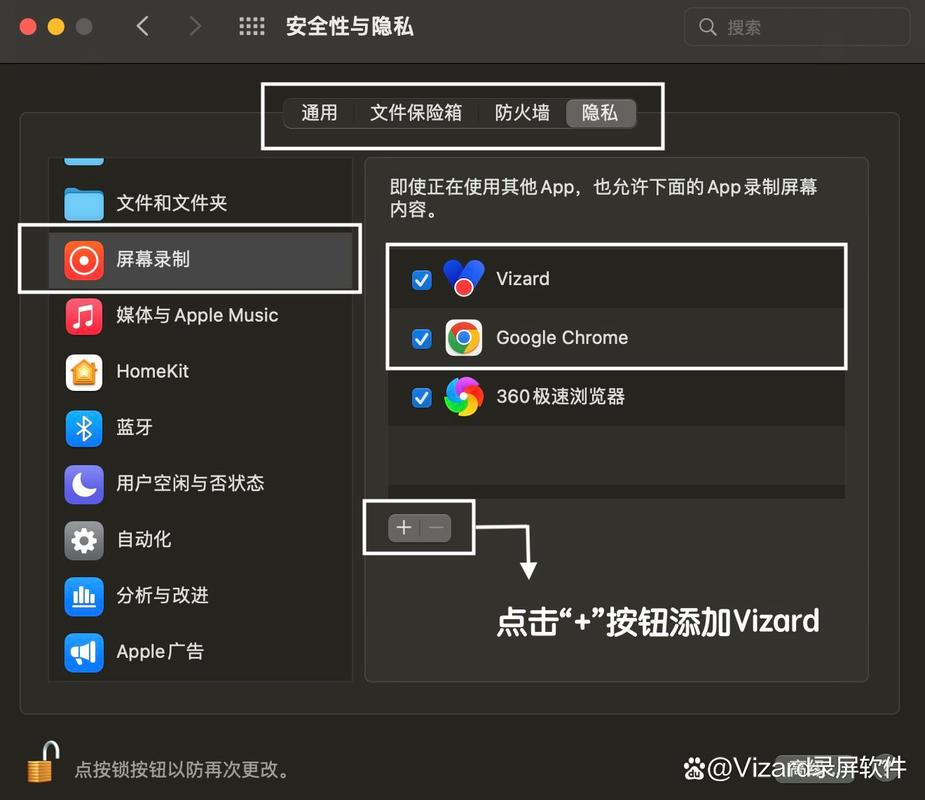
利用系统自带功能(适用于部分Windows系统)
可以检查你的电脑是否还保留着古老的“立体声混音”选项。
- 在任务栏的声音图标上右键点击,选择“声音”。
- 切换到“录制”选项卡。
- 在空白处点击右键,勾选“显示禁用的设备”和“显示已断开连接的设备”。
- 如果列表中出现了“立体声混音”(Stereo Mix),在其上右键选择“启用”,并点击“设置为默认设备”。
完成此操作后,你在任何录音软件(如系统自带的“录音机”、Audacity等)中选择“立体声混音”作为输入源,即可开始内录。
使用免费专业的录音软件
对于绝大多数用户,尤其是“立体声混音”选项失效的用户,使用自带虚拟声卡功能的录音软件是最直接、高效的方案。
以广受欢迎的免费开源软件 Audacity 为例:
- 下载与安装:访问Audacity官网,下载并安装软件,在安装过程中,务必留意一个名为 “Windows WASAPI” 的音频主机选项,确保其被一同安装,这是实现内录的关键。
- 配置录音源:
- 打开Audacity,在工具栏中找到麦克风图标旁的录音设备下拉菜单。
- 选择 “Windows WASAPI” 作为音频主机。
- 然后在录音设备中选择 “扬声器(您的声卡名称)” 或类似的选项,这个选项代表你的系统输出声音。
- 开始录制:点击红色的录音按钮,然后播放你想要录制的内容——无论是网页视频、音乐还是游戏音效,你会看到音轨被清晰地记录下来,点击停止即可。
- 导出音频:录制完成后,通过“文件”>“导出”菜单,将音频保存为MP3或WAV等常用格式。
功能强大的虚拟声卡软件
如果你需要进行更复杂的音频路由,比如同时内录系统声音和麦克风人声,并进行混音直播,那么专业的虚拟声卡软件是更好的选择。
VB-Audio Virtual Cable 和 Voicemeeter 系列是这方面的佼佼者。
以 Voicemeeter 为例,它就像一个软件调音台:
- 安装与设置:下载并安装Voicemeeter,首次运行时,它会自动创建虚拟的输入和输出设备。
- 配置系统输出:在系统的声音设置里,将默认播放设备设置为“Voicemeeter Input”。
- 配置录音输入:在你的录音软件(如OBS Studio用于直播,或Audacity)中,将输入设备设置为“Voicemeeter Output”。
- 内部混音:这样,所有系统声音都会先进入Voicemeeter,再由Voicemeeter发送给你的录音软件,你还可以在Voicemeeter界面中轻松调节各个音源(如系统声、麦克风)的音量比例。
macOS系统用户如何操作?
苹果macOS系统由于架构不同,实现内录更为简便。
- 使用系统自带的 QuickTime Player:
- 打开QuickTime Player。
- 点击菜单栏的“文件”>“新建音频录制”。
- 在弹出的录制窗口中,点击录音按钮旁边的小箭头,从下拉菜单中选择“内建麦克风”、“外接麦克风”或“Aggregate Device”等选项,要录制系统声音,你可能需要借助第三方工具如 BlackHole 或 Soundflower(原理与Windows的虚拟声卡类似),并将其设置为输入源。
- 使用专业软件:类似于Audacity在Mac上也可配合Soundflower等虚拟驱动实现内录,而 OBS Studio 在Mac上同样是一个全能的选择,其添加“音频输入捕获”源时,可以选择“BlackHole”等虚拟通道来录制系统音频。
内录时需要注意的几个要点
- 音质与格式:在录音软件中,建议选择较高的采样率和位深度进行录制(如44.1kHz, 16-bit),最终导出时再根据需求转换为MP3等压缩格式以节省空间。
- 版权意识:内录技术非常强大,但务必尊重知识产权,录制受版权保护的音视频内容用于商业用途或未经授权的分发是违法行为,请仅将此技术用于个人学习、记录或已获授权的内容创作。
- 电平控制:录制时注意观察录音软件中的音量表,避免出现“爆音”(电平持续飙红),可以通过调低系统总音量或软件内的输入增益来控制。
掌握电脑内录,就如同为你打开了一扇通往高质量数字创作的大门,它剥离了环境干扰,让你能纯粹地捕捉数字世界里的每一个动人音符和每一句重要信息,从今天起,不妨选择一种最适合你的方法开始尝试,你会发现,清晰纯净的音频记录原来如此触手可及。









评论列表 (0)